對齊到尺規進行描繪
以下將介紹使用CLIP STUDIO PAINT的筆刷沿著尺規繪製線條的方法,以及使用尺規的方便設定。
對齊到尺規
透過命令列的按鈕,可以切換尺規的對齊是否有效。此外,若為智慧型手機,這些按鈕不會顯示在命令列上。請使用選單命令,或自訂命令列來操作功能。
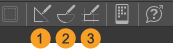
依照尺規的種類不同,能切換的按鈕也會有所不同。
①對齊到尺規
使用[直線尺規]・[曲線尺規]・[圖形尺規]等各個輔助工具建立尺規後,可以沿著尺規進行描繪。此外,在建立分格邊框時,可以沿著分格邊框繪制線條。
②對齊到特殊尺規
使用[特殊尺規]・[對稱尺規]・[輔助線]・[透視尺規]等各個輔助工具建立尺規後,可以沿著尺規進行描繪。從選單命令等建立的透視尺規,也可以在這裡切換對齊的設定。
③對齊到柵格
可以沿著畫布上顯示的格子狀柵格進行描繪。關於柵格,請參照『顯示柵格』。此外,若透視尺規上顯示柵格,可以沿著透視尺規的柵格進行描繪。
使用選單命令
選擇[檢視]選單→[對齊]中的[對齊到尺規]・[對齊到特殊尺規]・[對齊到柵格],也可以切換尺規的對齊功能是否有效。這些可以和命令列的按鈕進行相同操作。
確認工具的設定
進行描繪和移動物件時,若無法對齊到尺規,請確認[輔助工具詳細]面板的『修正』類別,和[工具屬性]面板中[依據檢視選單對齊]的設定。
若設為開啟,將配合『使用選單命令』等進行的設定,使描繪內容和物件能進行對齊。
設定尺規的顯示範圍
從[圖層]面板中選擇包含尺規的圖層後,即可在[設定尺規的顯示範圍]中設定要顯示尺規的圖層範圍。將所有項目設為關閉後,尺規將會被隱藏。
在顯示尺規的點陣圖層和向量圖層中,會啟用尺規的對齊功能,能沿著尺規繪製線條。
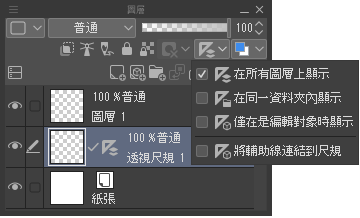
在所有圖層上顯示
可以在畫布內的所有圖層上顯示尺規。
在同一資料夾內顯示
可以在與尺規相同圖層資料夾內的圖層上顯示尺規。
僅在為編輯對象時顯示
只有在選擇包含尺規的圖層時,才會顯示尺規。
備忘 | 按住[Shift]鍵,同時點擊[圖層]面板的尺規圖示,即可切換尺規的顯示・隱藏。 |
將尺規移動至其他圖層
可以透過僅將尺規移動到另一個圖層,變更成能使用尺規的圖層。從[圖層]面板中選擇尺規圖示,將其拖拽到目標圖層上方並放開。
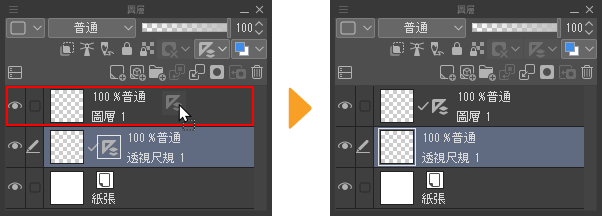
若為平板電腦,將尺規的圖示橫向拖拽,再將其拖放到移動目標圖層上,即可移動尺規。
沿著尺規描繪
針對畫布上顯示的尺規,會自動生成符合尺規的線條。只想繪製特定的尺規時,請先使用[物件]輔助工具選擇要生成線條的尺規。
從[色環]面板等中選擇要生成線條的顏色。從[圖層]面板中選擇想要繪製線條的圖層,然後選擇[圖層]選單→[尺規・分格邊框]→[沿著尺規描繪]。
在[沿著尺規描繪]對話方塊中設定[線的粗細]和[消除鋸齒]後,點擊[OK]。
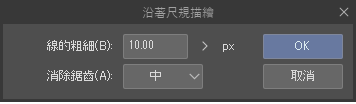
選擇的圖層上會描繪出符合尺規的線條。
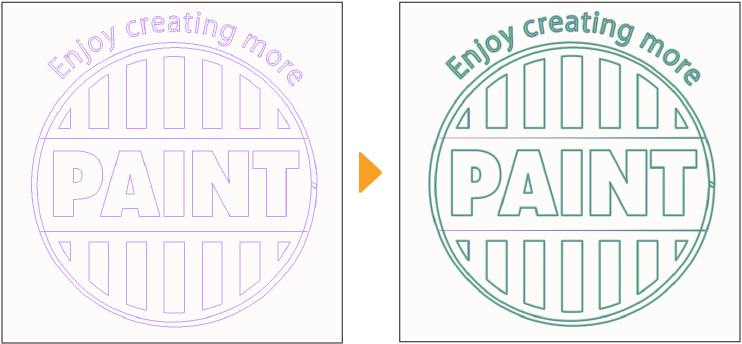
備忘 | 特殊尺規・對稱尺規・透視尺規無法使用[沿著尺規描繪]的功能。 |
根據尺規製作選擇範圍
PRO/EX可以根據尺規製作選擇範圍。詳情請參照『透過尺規選擇範圍【PRO/EX】』。
切換要對齊的特殊尺規
當顯示多個特殊尺規時,只能對齊至一個特殊尺規。以綠色線條顯示的特殊尺規,尺規的對齊功能為無效。
請點擊想要對齊的特殊尺規旁邊的切換對齊圖示。尺規的顏色變為紫色後,尺規的對齊功能才會生效。同時,圖示的形狀也會變化。
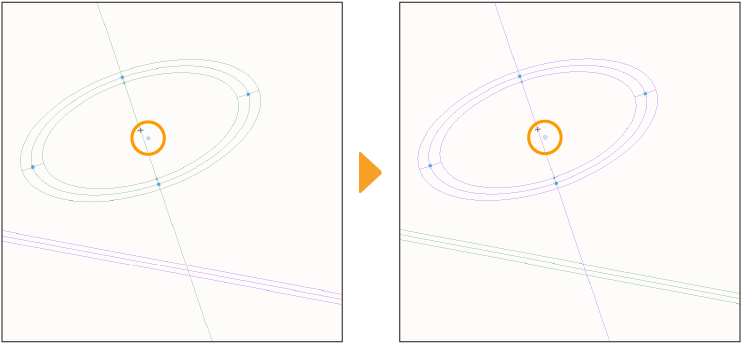
此外,也可以選擇[檢視]選單→[對齊]→[切換要對齊的特殊尺規]來切換要對齊的特殊尺規。初始設定的捷徑鍵中,也可以按下[Ctrl]+[4]鍵進行切換。
備忘 | 特殊尺規的顏色可以在[環境設定]對話方塊中進行變更,因此顏色可能會和解說不同。關於變更方法,請參照『尺規・單位』。 |
對齊到對稱尺規來進行填色
對稱尺規可以與[沾水筆]工具等描繪工具,以及[填充]工具和[自動選擇]工具一起使用。
從[填充]工具和[自動選擇]工具的[輔助工具詳細]面板中選擇[填充]類別,並將[對齊到對稱尺規]設定為開啟。
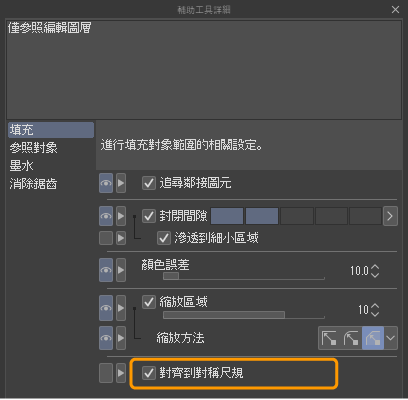
選擇啟用對稱尺規的圖層,再使用[填充]工具或[自動選擇]工具來點擊畫布。將只針對使用對稱尺規分割的數量,執行填充與建立選擇範圍。
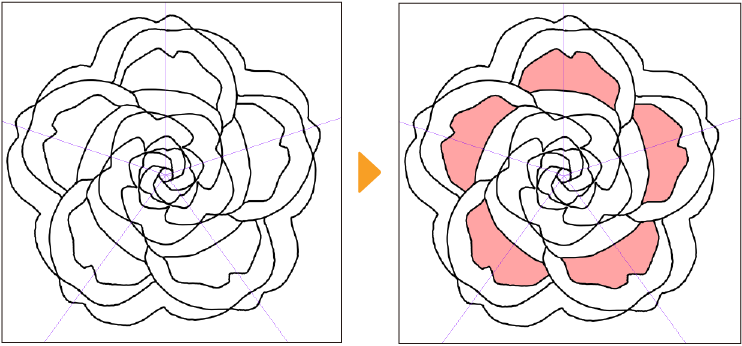
使物件對齊到尺規
·使用『對齊到尺規』的方法,將對齊設為有效。
·在執行[編輯]選單→[變形]和選擇[物件]輔助工具時,將[輔助工具詳細]面板的『修正』類別或[工具屬性]面板的[依據檢視選單對齊]設為開啟。
除了移動物件之外,變形時的節點也能對齊到尺規。關於組合使用此類設定的對齊,請參照『對齊至尺規與柵格』。
備忘 | 關於能對齊到尺規的物件,請參照『可對齊的物件』。 |
透視尺規
請參照『配合柵格進行變形』。
平行線尺規
使用[物件]輔助工具・[文字]輔助工具・[透光桌]輔助工具旋轉物件時,可以對齊至平行線尺規的方向或其垂直方向。
·使用[編輯]選單→[變形]的各選單命令進行旋轉時,也能對齊至平行線尺規。
·選擇[網格變形]時,即使選取多個節點進行旋轉,也能對齊至平行線尺規。
使控制點對齊到尺規
·使用『對齊到尺規』的方法,將對齊設為有效。
·在選擇[物件]輔助工具・[控制點]輔助工具時的『修正』類別,或將[輔助工具詳細]面板的[依據檢視選單對齊]設為開啟。
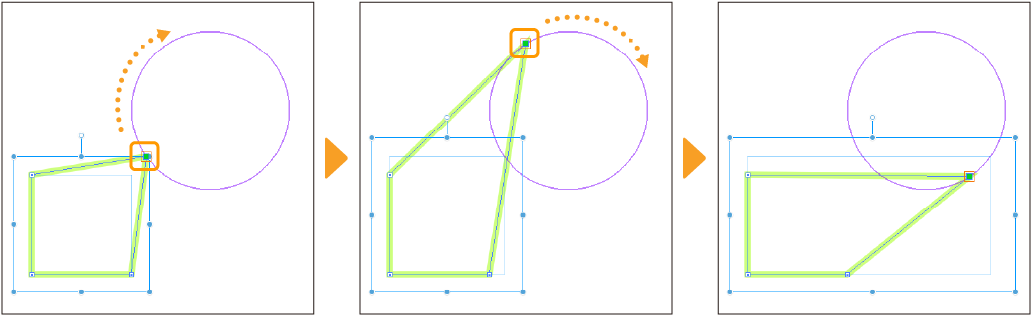
透視尺規
拖拽控制點,能對齊至透視尺規對齊方向的直線和曲線來進行移動。對齊目標僅限於選擇中向量線條內包含的,通過角和邊緣控制點的線條。

特殊尺規
拖拽控制點,能對齊至符合平行線尺規・平行曲線尺規・放射線尺規・放射曲線尺規・多重曲線尺規・同心圓尺規形狀的直線和曲線來進行移動。對齊目標僅限於選擇中向量線條內包含的,通過角和邊緣控制點的線條。
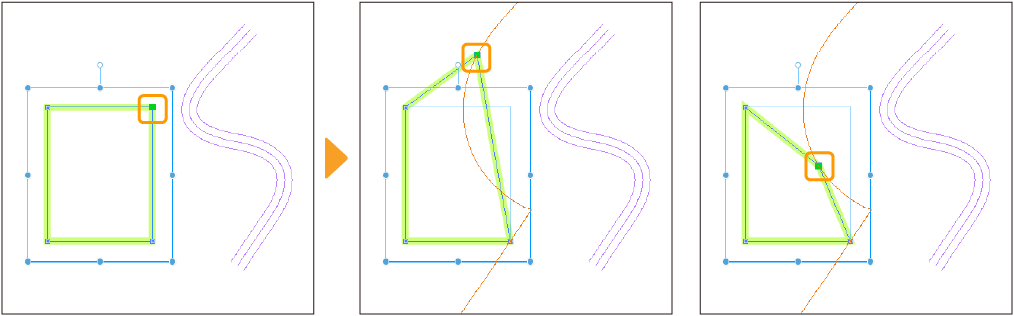
對稱尺規
對齊至對稱尺規後,在向量圖層上繪製時,使用[物件]輔助工具進行變形和控制點操作時也能進行對齊。此外,使用[控制點]輔助工具進行控制點的追加和刪除等,此類編輯也能進行對齊。
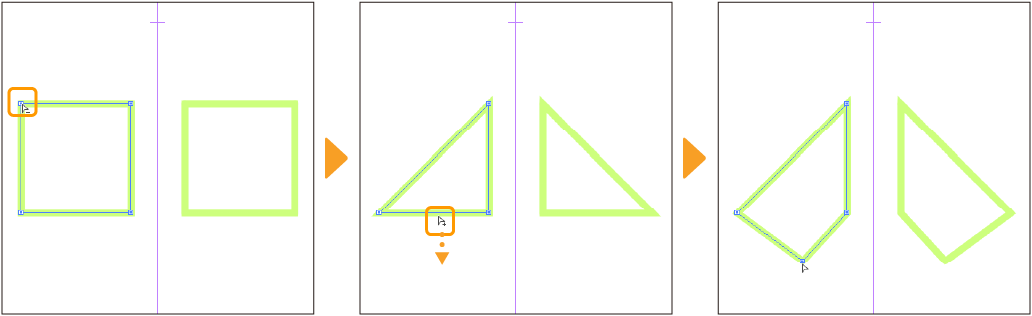
但如果在未對齊尺規的狀態下進行移動或變形,導致對稱尺規繪製的內容不再對稱,則對齊功能將失效。